在處理大量 Word 文件時,經常需要向這些文件添加水印以提供版權保護或品牌標識。 為了實現這一目標,我們其實可以只通過三個簡單的步驟來批量在 word 文件中添加半透明的圖片水印。 這種操作可以提高工作效率,並確保水印的一致性。 本文將介紹如何使用簡單的操作實現該功能,讓讀者能夠快速批量添加半透明的圖片水印到他們的 Word 文件中。
在現代辦公環境中,處理大量的 Word 文件是一項常見的任務。 無論是企業的品牌保護還是個人的版權聲明,添加水印是一種常用的方法來保護文檔的安全性和獨特性。 然而,手動為每個文件添加水印將是一項繁瑣而耗時的工作。 將圖片水印設置為半透明樣式可以保護文檔的版權和品牌標識,同時不會過於干擾內容的閱讀或瀏覽體驗。 其次,半透明的水印提升了版權保護效果,讓讀者或使用者仍然能夠輕鬆閱讀和理解文檔內容,且既能有效標識品牌,又不會過於突兀或影響內容可讀性。 因此,半透明的水印在保護版權和品牌標識的同時,平衡了內容的清晰可見性和水印的存在。
那麼如何快速將圖片設置為半透明的樣式並且快速添加在大批量的 word 文檔中呢? 在這種情況下,一款強大的批量文件處理工具,例如「我的ABC軟體工具箱」,將會極大地提升我們的工作效率。 這種工具可以幫助你快速自動化添加水印的過程,省去了手動操作的麻煩。 全程只需要準備好水印圖片和待處理的 Word 文件,然後使用這個工具按照三個簡單的步驟來批量添加水印。 值得一提的是,該軟件不僅能夠針對 word 文檔進行批量處理,我們常用的 excel、PPT 等文件它也是有著豐富的功能項來實現各種批量處理操作,例如批量提取頁面、批量格式轉換等等。 此外,儘管該軟件功能強大,但操作起來確實十分的簡單。 接下來的文章內容會詳細針對今天的問題來說明其具體操作步驟。
首先打開軟件,點擊「文件水印」-「添加 word 水印」。
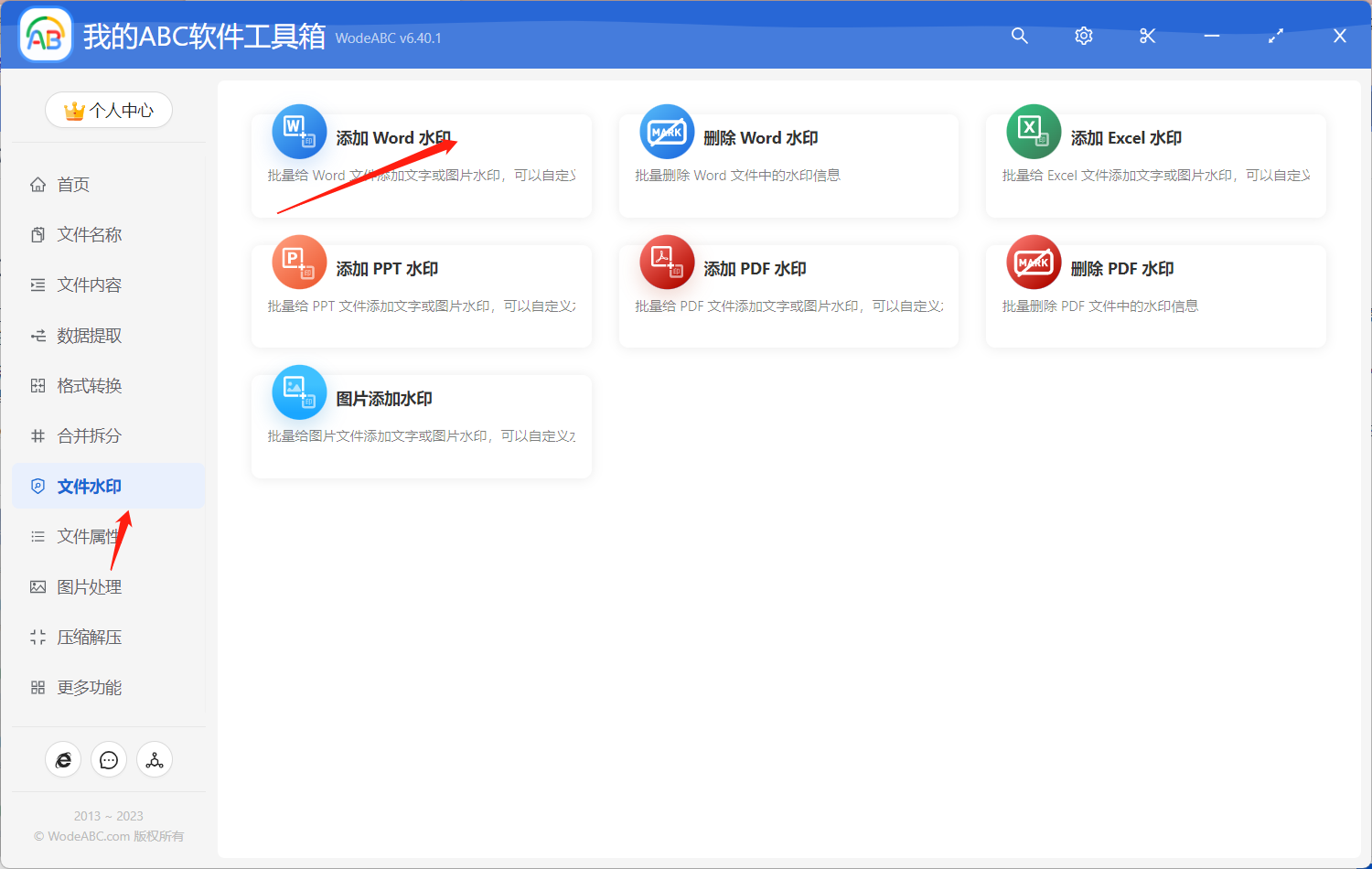
將需要添加水印的 Word 文檔上傳至下方界面,這裡您可根據需求自行決定上傳數量。
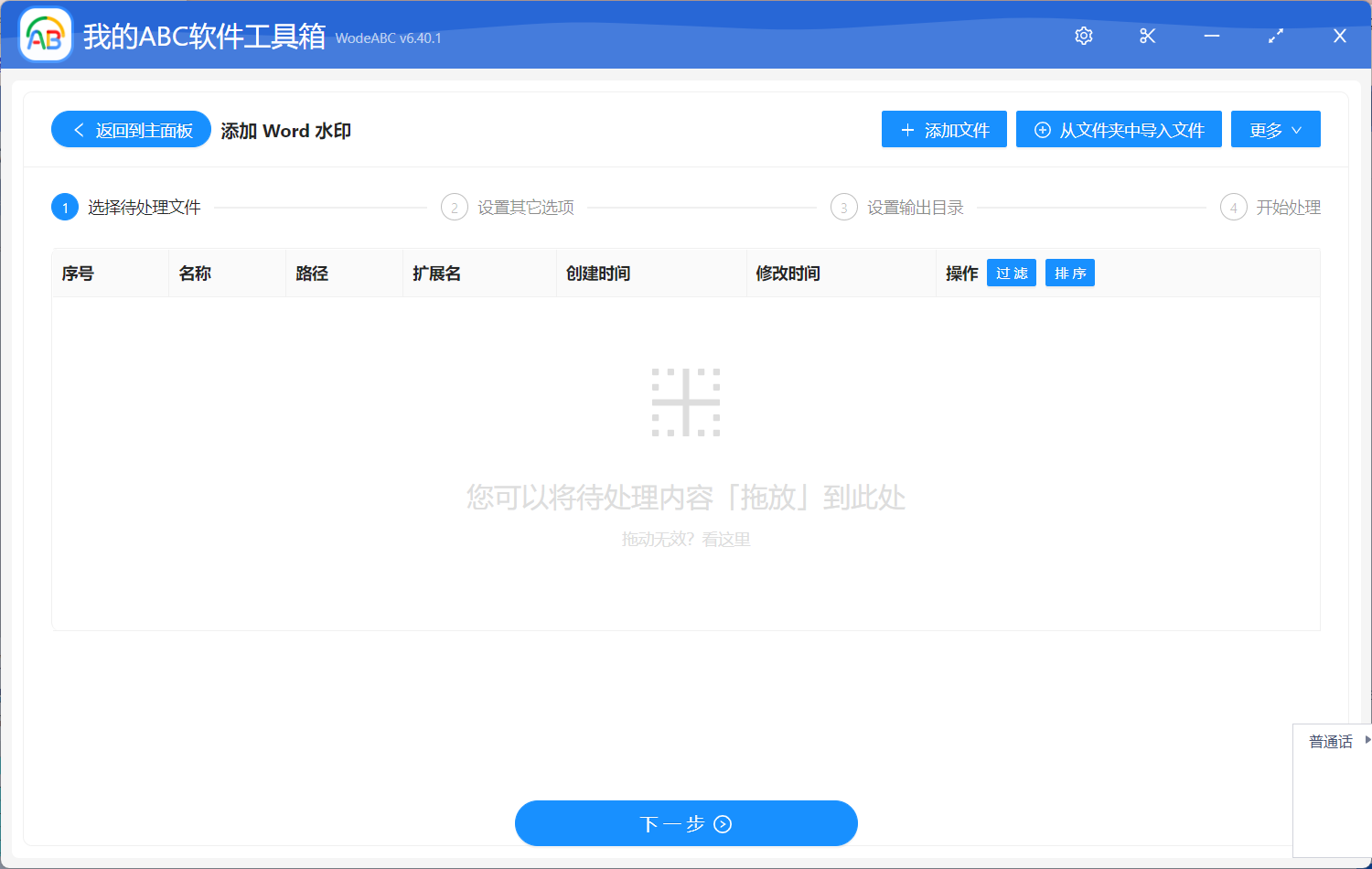
下方自定義設置界面當中,我們首先選擇」圖片「作為今天的水印類型,之後可以根據您自身的需求來對大小進行調整,將圖片上傳至工具當中,根據自身需求來設置其透明度,圖片當中的50%就是要將水印預設為半透明的樣式批量添加在結果文件當中。 確認無誤後點擊「下一步」。
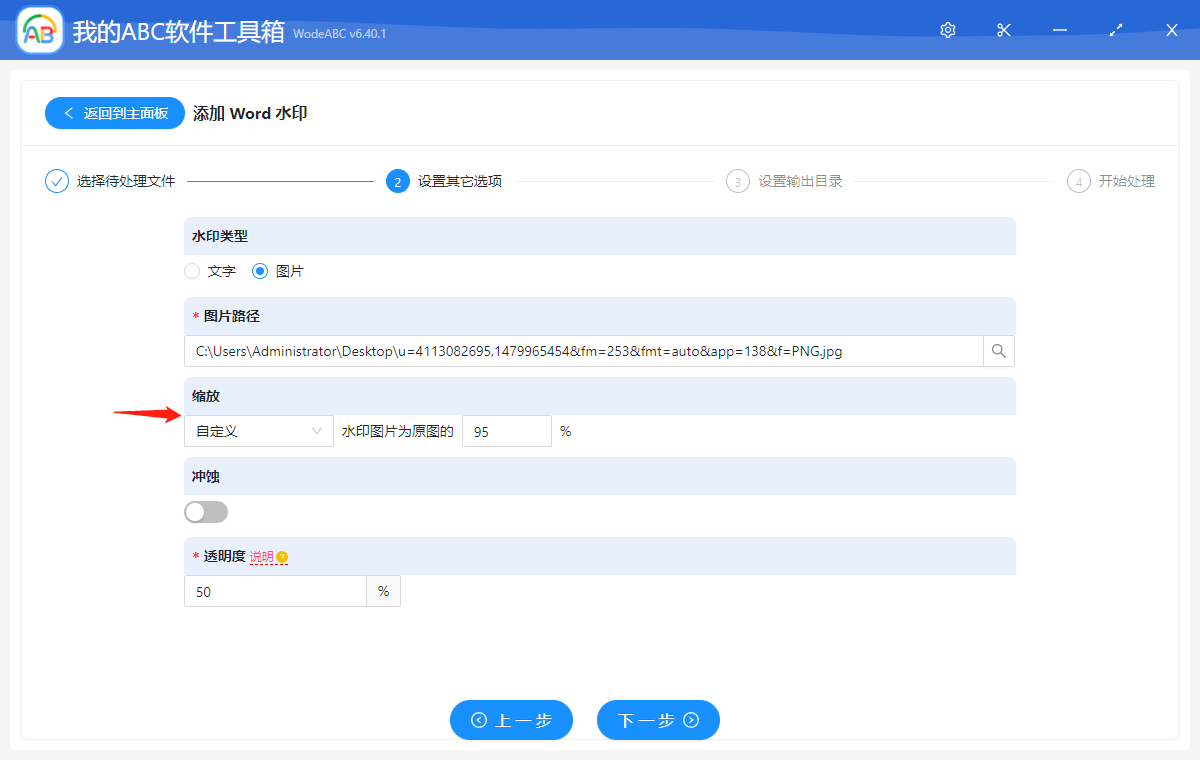
最後設置好輸出目錄,點擊「開始處理」即可。
等待處理完成,我們可以在剛剛設置好的文件夾中找到輸出文件進行查看。 下方這組圖片中,圖一為作為示範上傳的原 word 文檔,其中沒有任何類型的水印信息。 經過軟件自動化批量處理後,得到的輸出結果中各個頁面都添加了半透明的圖片水印,效果可參照圖2。
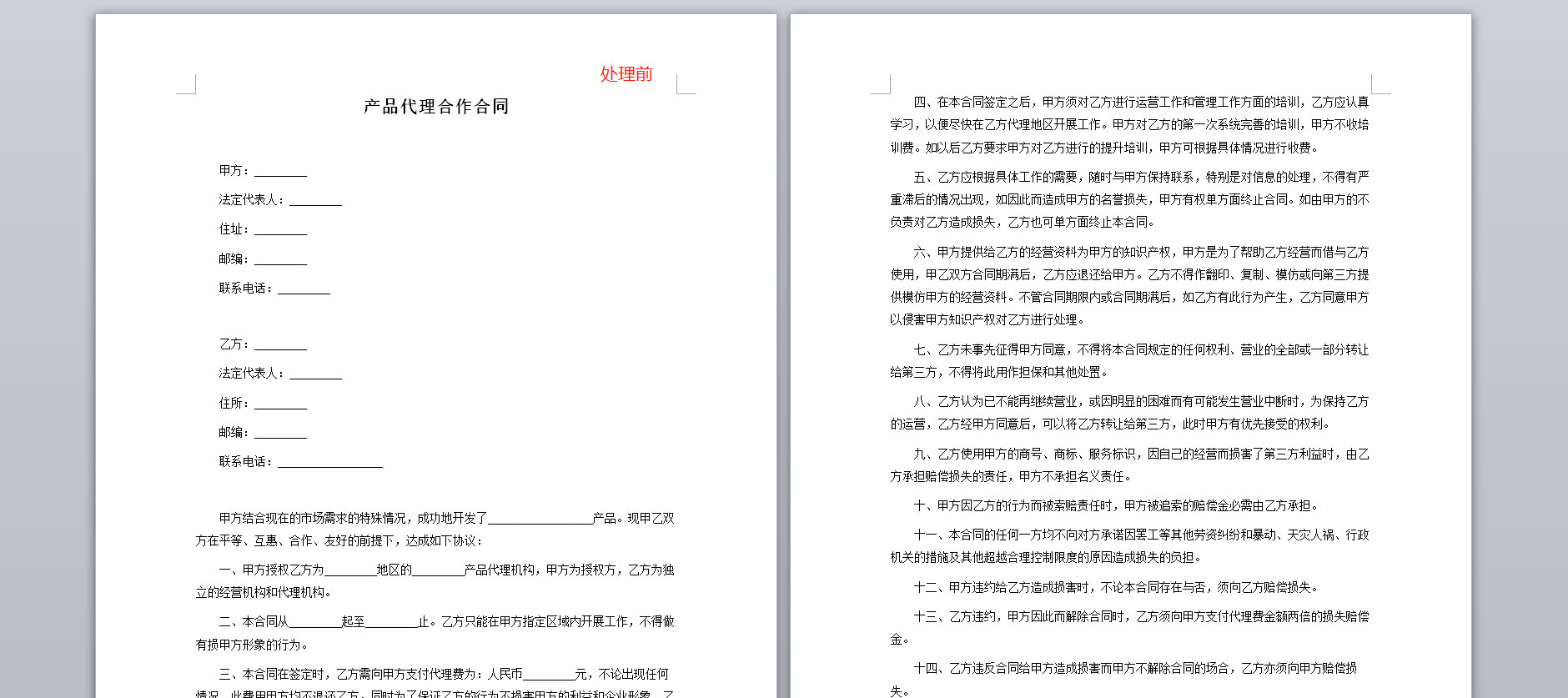
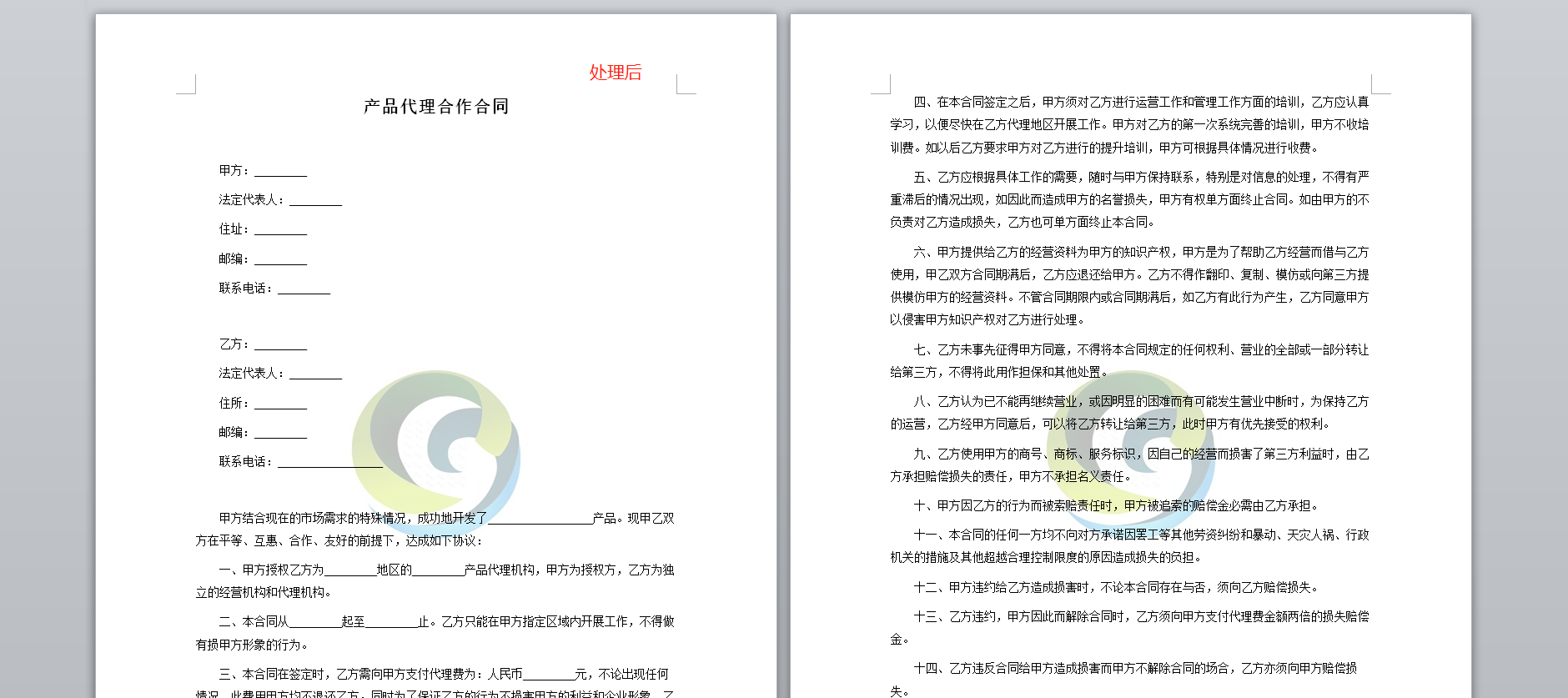
通過閱讀本篇文章,我們能夠了解到半透明的水印可以保護 word 文檔的版權和品牌標識,同時不會過於干擾內容的閱讀或瀏覽體驗。 其次,半透明的水印提升了版權保護效果,讓讀者或使用者仍然能夠輕鬆閱讀和理解文檔內容。 最後,半透明的水印能夠作為品牌標識的一部分,展示在文檔的每一頁或重要位置上,既能有效標識品牌,又不會過於突兀或影響內容可讀性。 在實現這個目的的過程中,一款像文中介紹軟件這樣專業且易操作的工具能夠減少重複工作內容,大大提升工作效率。 如果屏幕前的您也在面對這個難題,不妨使用它來輔助您的工作。